Labojiet CS GO video iestatījumu nesaglabāšanas kļūdu
Miscellanea / / April 03, 2023

Counter-Strike: Global Offensive, pirmās personas šaušanas tiešsaistes spēle, kas ir saistīta ar komandas darbu, ieroču spēli un stratēģiju. Spēli var spēlēt operētājsistēmās Windows PC, OS X, Xbox 360 un PlayStation 3. Tā ir jaunākā Counter-Strike sērijas versija, un tai ir daudz jaunu funkciju, tostarp spēlē valūtas sistēma, kas tiek apbalvota spēlētājiem, kad viņi uzvar kārtās, nogalina ienaidniekus un izmanto īpašus ieročus. Turklāt spēles grafika padara to patīkamāku un aizraujošāku. Kopumā CS GO ir aizraujoša spēle, kas radīta spēlētājiem, kuri izbauda labu darbību pilnu laiku. Spēlējot CS GO, varat pielāgot spēles video iestatījumus, kas ietver zibens, ēnas un citas līdzīgas funkcijas, kas ir ārkārtīgi noderīgas ērtai ekrāna skatīšanai. Tomēr šos video iestatījumus dažkārt var būt grūti mainīt. Video iestatījumi, kas nesaglabā CS GO, ir izplatīta problēma, par kuru ziņo daudzi spēlētāji. Ja jūs saskaraties ar tādu pašu problēmu, rūpīgi izpildiet mūsu ceļvedi un iepazīstieties ar vairākām metodēm, kas var palīdzēt novērst video iestatījumus, kas netiek saglabāti.

Satura rādītājs
- Kā labot CS GO video iestatījumu nesaglabāšanas kļūdu
- 1. metode: mainiet video iestatījumu rekvizītus
- 2. metode: atkārtoti ielādējiet HUD
- 3. metode: pārbaudiet spēļu failu integritāti (pakalpojumā Steam)
- 4. metode: atkārtoti instalējiet CS GO
- 5. metode: sazinieties ar CS GO Steam atbalsta dienestu
Kā labot CS GO video iestatījumu nesaglabāšanas kļūdu
Parasti lietotāji ziņo par problēmu, ka video iestatījumi netiek saglabāti, vienlaikus samazinot vizuālos iestatījumus, kas pēc restartēšanas atkal tiek maksimāli palielināti. Arī problēma ir radusies, mainot iestatījumus no automātiskās. Tāpēc tiek ierosināts, ka problēma ir saistīta ar CS GO video iestatījumu rekvizītiem. Turklāt instalācijas fails spēle var būt bojāta un tāpēc, lai atbrīvotos no šīs problēmas, ieteicams veikt atkārtotu instalēšanu.
Lai gan šī problēma ir diezgan izplatīta, to var viegli novērst, izmantojot dažas tālāk norādītās problēmu novēršanas metodes, tāpēc atzīmējiet šos labojumus un atrodiet sev piemērotu.
1. metode: mainiet video iestatījumu rekvizītus
Counter-Strike video iestatījumu rekvizītu maiņa ir bijis efektīvs veids, kā pārvarēt minēto problēmu. Tātad, veiciet tālāk norādītās darbības, lai mainītu šos iestatījumus.
1. Nospiediet pogu Windows + Eatslēgas kopā, lai atvērtu Failu pārlūks.
2. Tagad pārejiet uz tālāk norādīto ceļš.
C:\Program Files (x86)\Steam\userdata\278162900\730\local\cfg
Piezīme: Atrašanās vietas ceļš var atšķirties atkarībā no tā, kur datorā esat instalējis lietotni Steam.

3. Pēc tam ar peles labo pogu noklikšķiniet uz video.txt un atlasiet Īpašības no izvēlnes.
4. Tagad noņemiet atzīmi no Tikai lasīt lodziņu un noklikšķiniet uz labi.
2. metode: atkārtoti ielādējiet HUD
Nākamā metode, kas palīdz atrisināt video iestatījumus, nesaglabājot CS GO, ir HUD atkārtota ielāde. HUD ir brīdinājuma displejs, ko izmanto spēlēs, lai sniegtu informāciju spēlētājam, netraucējot spēles skatu. Tā atkārtota ielāde ir diezgan izdevīga spēlētājiem, kuriem bieži ir grūti mainīt video iestatījumus. Varat veikt tālāk norādītās darbības, lai veiksmīgi atkārtoti ielādētu HUD, izmantojot komandu:
1. Dodieties uz spēli Iestatījumi, Klikšķiniet uz Spēle, un Iespējot izstrādātāja konsoli (-) uz JĀ.
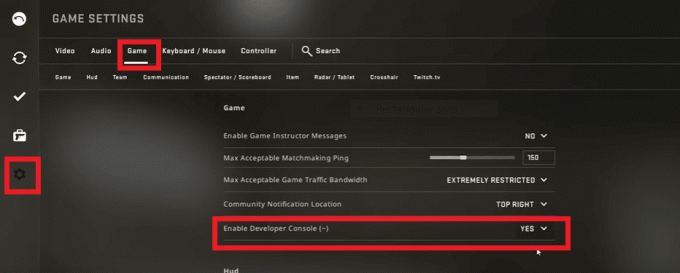
2. Tagad izstrādātāja konsole ir atvērta. Jūs varat ievadīt savu komandu un noklikšķināt uz Iesniegt.

3. Izpildīt hud_reloadscheme komanda, lai atkārtoti ielādētu HUD, piemērojot visas komandas pielāgotajām izmaiņām.
4. Un izpildīt cl_reload_hud komandu, lai atceltu visas CS GO HUD izmaiņas un atgrieztos pie noklusējuma iestatījumiem.
Lasi arī: Kā atspējot Steam automātisko atjaunināšanu
3. metode: pārbaudiet spēļu failu integritāti (pakalpojumā Steam)
Steam lietotāji var saskarties ar problēmām ar tiešsaistes spēlēm. Bojātu spēļu failu lejupielāde var traucēt spēles funkcijām un dažreiz bloķēt spēles palaišanu. Šajā gadījumā problēma var rasties, ja CS GO video iestatījumi netiek saglabāti, tāpēc jums ir jāpārbauda šo spēļu failu integritāte Steam. Ja nezināt, kā, tad mūsu ceļvedis, Kā pārbaudīt spēļu failu integritāti pakalpojumā Steam var jums ar to palīdzēt.
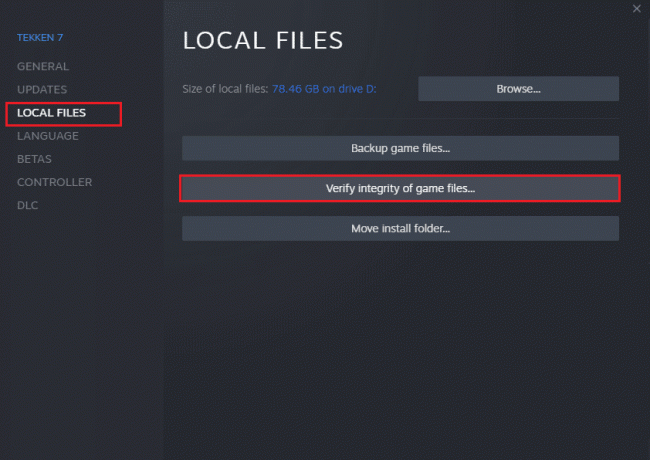
4. metode: atkārtoti instalējiet CS GO
Pēdējā iespēja, kas paliek, ja Video iestatījumi nesaglabā CS GO, ja neviena cita metode nepalīdz, ir atinstalēt un pēc tam atkārtoti instalēt CS GO. Lai atkārtoti instalētu spēli, veiciet tālāk norādītās darbības.
1. Nospiediet pogu Windows atslēga, tips Tvaiks un noklikšķiniet uz Atvērt.

2. Iet uz BIBLIOTĒKA izvēlni no tās mājas lapas.

3. Atrodiet CS GO spēle un ar peles labo pogu noklikšķiniet uz tā un atlasiet Atinstalēt opciju.
4. Vēlreiz noklikšķiniet uz Atinstalēt lai apstiprinātu un aizvērtu lietotni Steam pēc spēles atinstalēšanas.

5. Tagad palaidiet Failu pārlūks.

6. Dodieties uz atrašanās vietu ceļš norādīts zemāk.
C:\Program Files (x86) \Steam\steamapps\common

7. Izvēlieties Counter Strike spēļu mapi un nospiediet Dzēsttaustiņu lai to noņemtu restartējiet datoru.
8. Tagad palaidiet Tvaiks lietotni un meklējiet CS GO un atlasiet spēli, kā norādīts zemāk esošajā attēlā.

9. Šeit, noklikšķiniet uz Spēlēt spēli iespēja lejupielādēt spēli.

10. Visbeidzot, izvēlieties uzstādīšanas vietu un noklikšķiniet uz Nākamais > pogu, lai instalētu spēli.
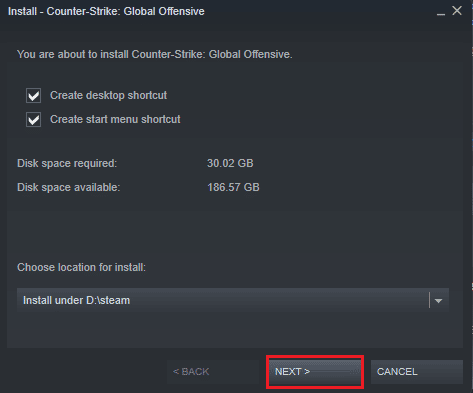
Lasi arī:Kā lejupielādēt Steam spēles ārējā cietajā diskā
5. metode: sazinieties ar CS GO Steam atbalsta dienestu
Ja neviena no iepriekšminētajām metodēm neatrisina CS GO video iestatījumu nesaglabāšanas problēmu, varat doties uz CS GO Steam atbalsta lapu un ievadīt savu problēmu, lai atrastu risinājumus.
1. Apmeklējiet CS GO Steam atbalsta lapa no jūsu pārlūkprogrammas.
2. Klikšķiniet uz Piesakieties, lai iegūtu personalizētākas iespējas.
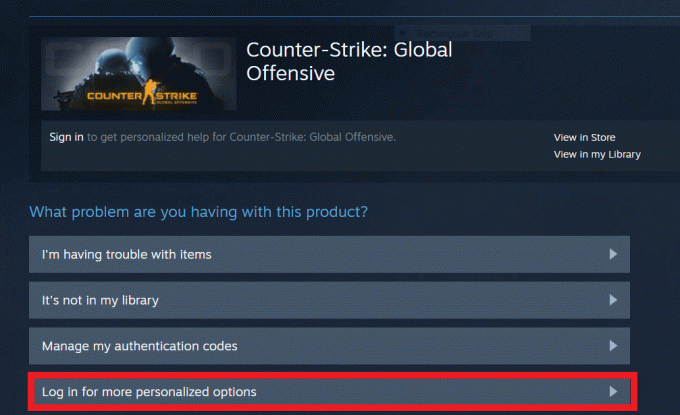
3. Ievadiet savu pieteikšanās akreditācijas dati.
4. Tagad detalizēti aprakstiet savu problēmu.
Lasi arī: Izlabojiet Steam VR kļūdu 306 operētājsistēmā Windows 10
Bieži uzdotie jautājumi (FAQ)
Q1. Kur es varu atrast CS GO saglabātos iestatījumus?
Ans. Lai atvērtu CS GO saglabātos iestatījumus, dodieties uz norādīto vietu ceļš.
C:\Program Files (x86)\Steam\steamapps\common\Counter-Strike Global Offensive\csgo\cfg
Q2. Kā es varu mainīt video iestatījumus programmā CS GO?
Ans. Varat mainīt video iestatījumus programmā CS GO, piekļūstot Īpašības spēles sadaļā TvaiksBibliotēka. Kad esat atvēris Properties, atveriet Palaišanas opcija, un tur varat mainīt iestatījumus.
Q3. Kāpēc es nevaru saglabāt savus CS GO iestatījumus?
Ans. Ja nevarat saglabāt CS GO iestatījumus, mēģiniet norādīt vietu, kur to izdarīt. Turklāt jūs varat mēģiniet atkārtoti ielādēt Head-Up displeju (HDU) lai atrisinātu šo problēmu.
Q4. Kādi video iestatījumi ir jāveic programmā CS GO?
Ans. CS GO varat mēģināt mainot izšķirtspēju, malu attiecība, atjaunošanas biežums, un mērogošanas režīms.
Q5. Kura izšķirtspēja ir ieteicama CS GO?
Ans. Lai izbaudītu labāko CS GO, ieteicamā izšķirtspēja ir1280×60 ar an malu attiecība 4:3.
Ieteicams:
- Kā nomainīt savu Roku kontu
- Novērsiet Star Citizen avāriju operētājsistēmā Windows 10
- Labojiet CS GO atjaunināšanas lejupielādes kļūdu operētājsistēmā Windows 10
- Kā salabot neuzticamu savienojumu pakalpojumā CSGO
Tiek uzskatīts, ka dažu video iestatījumu, piemēram, izšķirtspējas un atsvaidzes intensitātes maiņa, uzlabo vizuālo pieredzi spēles laikā. Problēmas, kas saistītas ar šo iestatījumu izmaiņu piemērošanu, pati par sevi ir biedējoša pieredze, un tāpēc mēs ceram, ka mūsu dokuments varētu jums palīdzēt CS GO video iestatījumi netiek saglabāti detalizētā struktūrā. Lūdzu, atstājiet savus jautājumus vai ieteikumus, ja tādi ir, tālāk esošajā komentāru sadaļā.



